ODT und PDF sind Dateiformate, die üblicherweise mit Textdokumenten verwendet werden. Beide Formate sind ähnlich. Der Hauptunterschied zwischen den beiden Formaten besteht darin, dass PDF häufiger als Medium für die Datenpräsentation als für die Datenspeicherung verwendet wird. Andererseits wird ODT normalerweise zum Speichern von Daten verwendet und kann in den meisten Fällen besser bearbeitet werden.
Wie können wir ein PDF-Dokument schnell in eine ODT-Datei konvertieren, wenn wir das Dokument besser bearbeiten möchten? Folgen Sie nun diesem Artikel und wir werden Ihnen erklären, wie Sie PDF mit einigen kostenlosen Online-Konvertern in PDT konvertieren können.
Option 1. Zamzar
Zamzar unterstützt mehr als 1200 zu konvertierende Dateiformate. Es ist eine Online-Plattform; Sie müssen keine Software herunterladen, um sie zu verwenden. Wählen Sie einfach Ihre Datei aus, wählen Sie ein Format aus, in das konvertiert werden soll, und später können Sie Ihre neue Datei erhalten.
Machen Sie sich keine Sorgen um die Sicherheit Ihrer Datei in Zamzar . Die Server werden durch TLS (Transport Level Security) Zamzar, die über eine SSL (Secure Socket Layer) gesendet und mit einem AES 256-Bit-SSL-Zertifikat gesichert werden. In der Zwischenzeit werden die Kennwörter des Zamzar Benutzerkontos auch in der Datenbank gespeichert, sodass sie wiederhergestellt werden können, falls Sie Ihre Anmeldeinformationen vergessen.
Schritt 1. Besuchen Sie die Website von Zamzar. Die Upload-Seite befindet sich auf ihrer Homepage. Es gibt zwei Methoden, um eine Datei hinzuzufügen. Klicken Sie zunächst auf die Schaltfläche "Dateien hinzufügen ..." oder ziehen Sie Ihre PDF-Datei auf diese Seite. Geben Sie anschließend den Link zu der Datei ein, die Sie konvertieren möchten, indem Sie auf die Schaltfläche "Link auswählen" klicken.

Schritt 2. Klicken Sie auf das Dropdown-Symbol der Schaltfläche "Konvertieren in", um "ODT" als Ausgabeformat in der Mitte der Benutzeroberfläche auszuwählen.
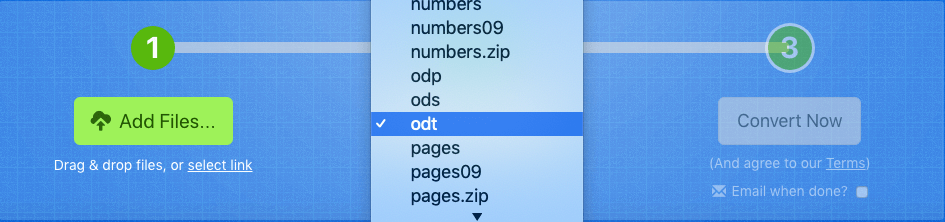
Schritt 3. Klicken Sie auf "Jetzt konvertieren", um Ihre PDF-Datei zu konvertieren. Klicken Sie anschließend auf die Schaltfläche "Herunterladen", um die konvertierte ODT-Datei nach Abschluss der Konvertierung herunterzuladen.
Option 2. FreeConvert
FreeConvert ist eine webbasierte Konvertierungsplattform, mit der Benutzer Bilder, Videos, Audios und Dokumente in verschiedenen Formaten konvertieren können. Mit diesem Online-Konverter können Sie PDF-Dateien in ODT konvertieren, wenn Sie diese Apps nicht auf Ihrem Computer installiert haben. Die ODT-Ausgabedatei entspricht genau der ursprünglichen PDF-Datei. Sie müssen sich also keine Gedanken über die Qualität der konvertierten Datei machen.
Nachdem Sie die Datei konvertiert haben, kann niemand auf das Dokument zugreifen, da es vom Programm auf dem Server verarbeitet wird, und niemand kann die Datei abrufen, da die Dateien nach 30 Minuten dauerhaft vom Server gelöscht werden. Ihre Privatsphäre wird auf dieser Online-Plattform garantiert.
Schritt 1. Zugriff auf das Tool "PDF to ODT ".
Schritt 2. Sie können den Modus "Computer" oder "URL" auswählen. Klicken Sie im Modus "Computer" auf die Schaltfläche "PDF-Dateien auswählen", um Ihre Zieldateien vom lokalen Gerät hinzuzufügen. Wenn Sie eine PDF-Datei von einem URL-Link konvertieren möchten, wählen Sie einfach den "URL" -Modus und geben Sie die URL in das leere Feld ein. Klicken Sie dann auf "Hinzufügen".
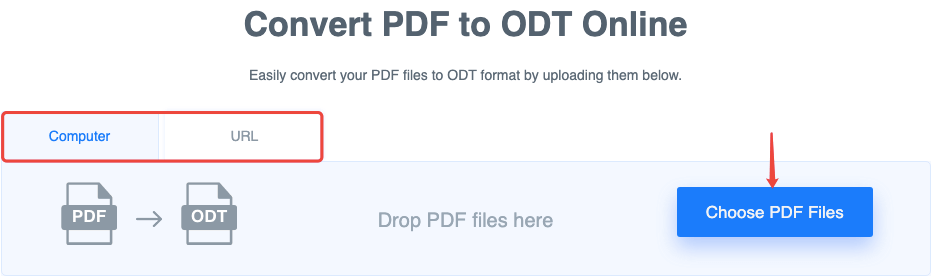
Schritt 3. Klicken Sie auf "In ODT konvertieren", um den Konvertierungsprozess zu starten.
Schritt 4. Warten Sie, bis die Konvertierung abgeschlossen ist, und laden Sie die konvertierte ODT-Datei herunter, indem Sie auf die Schaltfläche "ODT herunterladen" klicken.
Option 3. Aconvert
Aconvert ist ein All-in-One-Konverter, der alles bietet, was Sie zum Verwalten von PDF- und anderen Dokumenten, Bildern, E-Books und Mediendateien benötigen. Dieser Konverter kann Ihnen nicht nur beim Konvertieren der PDF-Datei in eine ODT-Datei helfen, sondern auch PDF-Dateien teilen, zusammenführen, sperren, entsperren, drehen und komprimieren . Jedes dieser Tools ist kostenlos online und erfordert keine Installation oder Registrierung.
Schritt 1. Öffnen Sie Ihren Browser und geben Sie ihn in die Aconvert Website ein. Im linken Bereich sehen Sie Konverter für verschiedene Dateien. Wählen Sie "PDF", um den PDF-Konverter zu öffnen. Wählen Sie dann "ODT" in der Option "Zielformat" aus, und Sie können " PDF to ODT " sehen. Werkzeug.
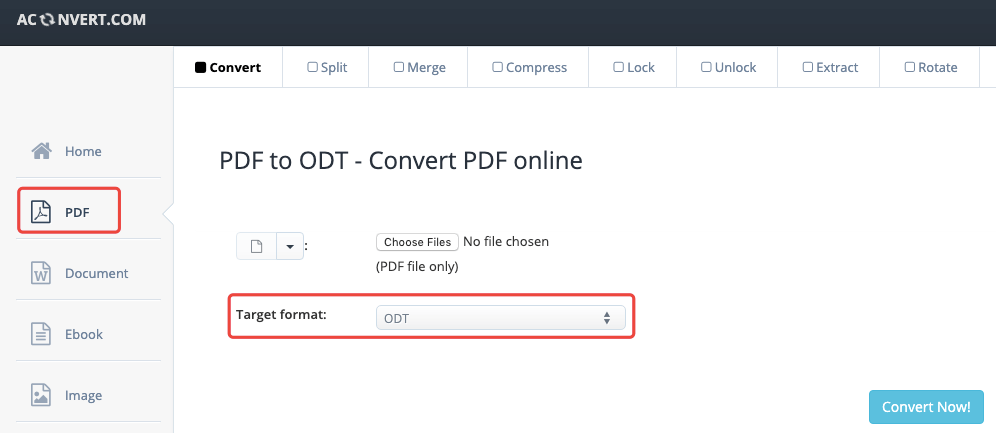
Schritt 2. Klicken Sie auf die Schaltfläche "Dateien auswählen", um zu Ihren lokalen Ordnern zu navigieren. Wählen Sie dann die Ziel-PDF-Datei aus und klicken Sie auf "Öffnen". Klicken Sie anschließend auf "Jetzt konvertieren", um die Konvertierung Ihrer PDF-Datei in eine ODT-Datei zu starten.
Schritt 3. Wenn die PDF-Datei erfolgreich in ODT konvertiert wurde, klicken Sie auf den Dateilink oder das kleine Symbol "Herunterladen" auf der rechten Seite, um die PDF-Datei auf Ihrem lokalen Gerät zu speichern.

Option 4. Online-Konvertierungsfrei
onlineconvertfree.com ist eines der besten Tools zum Konvertieren von PDF in ODT. Dieser Konverter respektiert die Privatsphäre der Benutzer. Der Inhalt Ihrer Dateien wird nicht an Dritte weitergegeben oder weitergegeben.
Der PDF to ODT-Dienst wird allen Benutzern dieser Website kostenlos zur Verfügung gestellt. Sie können jedoch nur zwei Dateien gleichzeitig als freier Benutzer konvertieren. Sie können diese Registrierung entfernen, indem Sie ein Premium-Konto registrieren.
Schritt 1. Gehen Sie zum " PDF to ODT Converter " und klicken Sie auf "DATEI WÄHLEN", um eine Dateiauswahl zu öffnen, die auf Ihr lokales Gerät zugreift.
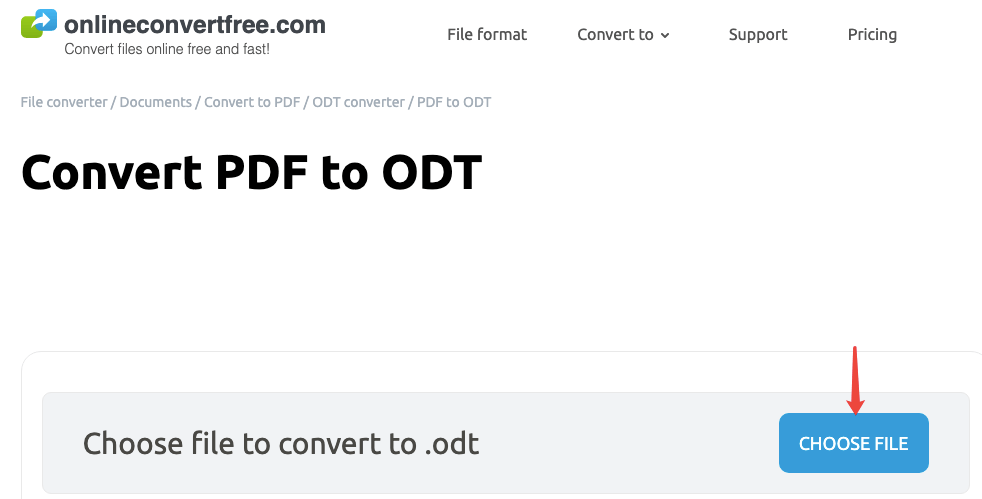
Schritt 2. Wählen Sie "MEHR DATEIEN HINZUFÜGEN", um bei Bedarf weitere PDF-Dateien hochzuladen. Wenn alle gewünschten Dateien hinzugefügt wurden, klicken Sie auf "CONVERT" und der Konverter startet die Konvertierung.
Schritt 3. Nach einigen Sekunden wird Ihre neue ODT-Datei in einer ZIP-Datei erstellt. Klicken Sie auf die Schaltfläche "Herunterladen", um die Ausgabedatei herunterzuladen.

Option 5. Convertio
Convertio kann Ihre Dateien in nahezu jedes Format konvertieren und unterstützt mehr als 25600 verschiedene Konvertierungen zwischen mehr als 300 verschiedenen Dateiformaten. Wenn Sie die Datei konvertieren möchten, müssen Sie nur Ihre Dateien auf der Seite ablegen, ein Ausgabeformat auswählen und auf die Schaltfläche "Konvertieren" klicken. Warten Sie einige Sekunden, bis der Vorgang abgeschlossen ist. Dann können Sie die Datei herunterladen. Nachdem Sie die Datei konvertiert haben, löscht die Plattform die hochgeladenen Dateien sofort und entfernt die konvertierten nach 24 Stunden. Niemand hat Zugriff auf Ihre Dateien.
Schritt 1. Klicken Sie in das Tool " PDF to ODT " von Convertio. Klicken Sie auf die Schaltfläche "Dateien auswählen", um die zu konvertierende PDF-Datei hochzuladen. Sie können Dateien aus Computer-, Google Drive, Dropbox, URL-Links oder durch Ziehen auf die Seite auswählen.
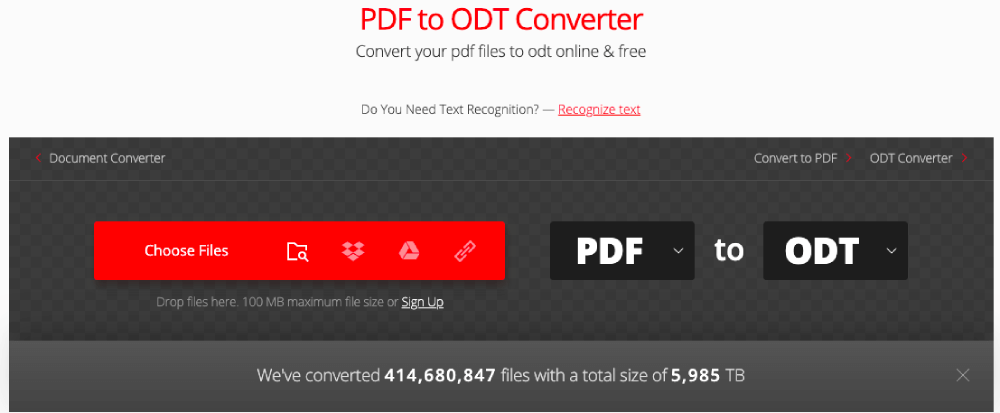
Schritt 2. Klicken Sie auf "Weitere Dateien hinzufügen" in der unteren linken Ecke oder verwenden Sie Strg oder Umschalt, um mehrere Dateien gleichzeitig hinzuzufügen. Sobald alle Zieldateien hinzugefügt wurden, klicken Sie auf die Schaltfläche "Konvertieren", um den Vorgang zu starten.
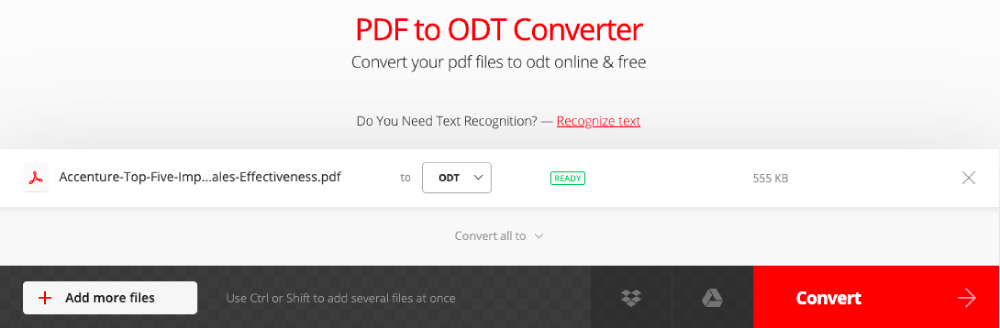
Schritt 3. Lassen Sie die Datei konvertieren und Sie können Ihre neu erstellte ODT-Datei herunterladen, sobald die Konvertierung abgeschlossen ist.
Fazit
Im obigen Abschnitt werden 5 Möglichkeiten zum Online-Konvertieren von PDF-Dokumenten in PDF-Dateien vorgestellt. Die Verwendung dieser Methoden kann Ihnen viel Zeit sparen, da keine Software installiert werden muss. Wir glauben, dass Sie alle Lösungen zum Online-Konvertieren von PDF in ODT haben. Wenn Sie noch Fragen haben, können Sie gerne eine Nachricht hinterlassen.
War dieser Artikel hilfreich? Danke für deine Rückmeldung!
JA Oder NEIN































